¿Cómo reinstalar los controladores de audio en Windows 10?
Problema: Hola, tengo un portátil HP 2000. Tengo problemas con el sonido y no estoy seguro de qué hacer. Todo parece correcto con los cables y demás. Quizás sea un problema de los controladores. ¿Cómo puedo reinstalar mis controladores de audio en Windows 10?
Respuesta resuelta
Realtek High Definition (HD) Audio Drivers representa a los controladores de sonido del sistema operativo Windows. Éste proporciona DTS de alta calidad, sonido Dolby y Surround. Gracias a sus útiles características, han sido categorizados como los mejores controladores de sonido del mercado.
Desafortunadamente, mucha gente se ha quejado de tener problemas con los controladores de Realtek HD Audio en Windows 10, los cuales aparecen tras descargar la última versión de este sistema operativo. De hecho, hay numerosos problemas relacionados con la actualización de Creator's Update de Windows 10, incluyendo la pérdida de importantes datos almacenados en el sistema antes de descargar la actualización recomendada.
Numerosos usuarios se han quejado sobre controladores rotos y el audio del sistema no funcionando incluso tras obtener las actualizaciones. Algunas veces, Windows 10 muestra un mensaje de «No hay dispositivo de audio instalado». Microsoft declara que la empresa investiga el problema pero no han lanzado más declaraciones.
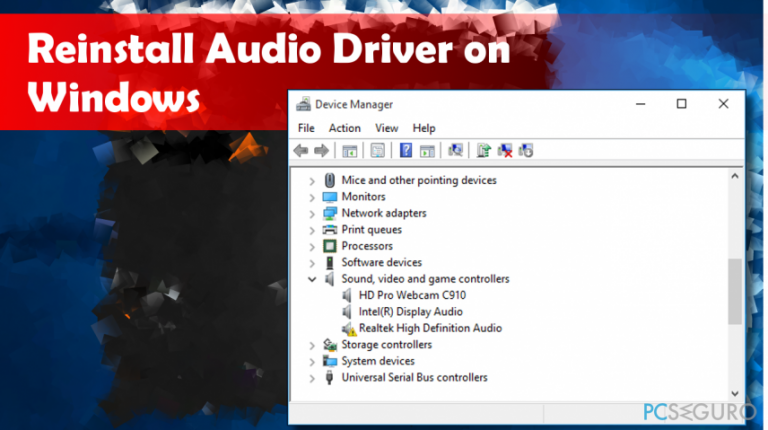
Los síntomas del mal funcionamiento de los controladores de Realtek High Definition (HD) Audio Driver son obvios – no hay sonido mientras usas tu ordenador o el sonido se interrumpe, funciona de un modo poco usual, no hay sonido HDMI, el PC se congela o se reinicia cuando intenta reproducir un sonido y similares problemas. Además, el dispositivo puede devolver un mensaje de error cuando intenta reproducir el sonido, por ejemplo:
- Error de reproducción de sonido WAV detectado;
- El dispositivo audio CD está en uso por otra aplicación;
- Detectado error en la salida MIDI;
- Tu hardware de audio no puede reproducir el archivo actual.
Normalmente, el problema con los sonidos ocurre en el sistema Windows 10 si los controladores de Audio están dañados, corrompidos o han sido eliminados durante la instalación/actualización de Windows 10. Microsoft confirmó oficialmente que la instalación de Windows 10 ha sido desarrollada de un modo que automáticamente elimina todas las aplicaciones y controladores incompatibles con él.
Los problemas pueden ocurrir a causa de controladores desactualizados, problemas de hardware e incluso problemas de malware. Necesitas comprobar tu dispositivo con herramientas anti-malware o de reparación del sistema como Fortect para asegurarte de que no hay malwares en tu sistema que puedan estar afectando al sonido o incluso a partes más significantes del sistema.
Métodos para reinstalar los controladores de audio en Windows 10
Puedes encontrarte problemas de sonido si el controlador de Audio está desactualizado o algunas configuraciones de audio son incorrectas. El modo más confiable para solucionar los problemas de sonido en Windows 10 es reinstalar Realtek High Definition (HD) Audio Driver. Sin embargo, nosotros hemos preparado una guía más profunda y detallada con unos pocos métodos que deberías probar.
Sigue los pasos exactamente y prueba unos pocos métodos para asegurarte de que todo funciona tal y como deseas.
Diagnosticar el problema
Si no estás seguro de si el culpable del problema es el controlador de audio, puedes comprobarlo siguiendo estos pasos:
- Click derecho en la tecla Windows y selecciona Administrador de Dispositivos
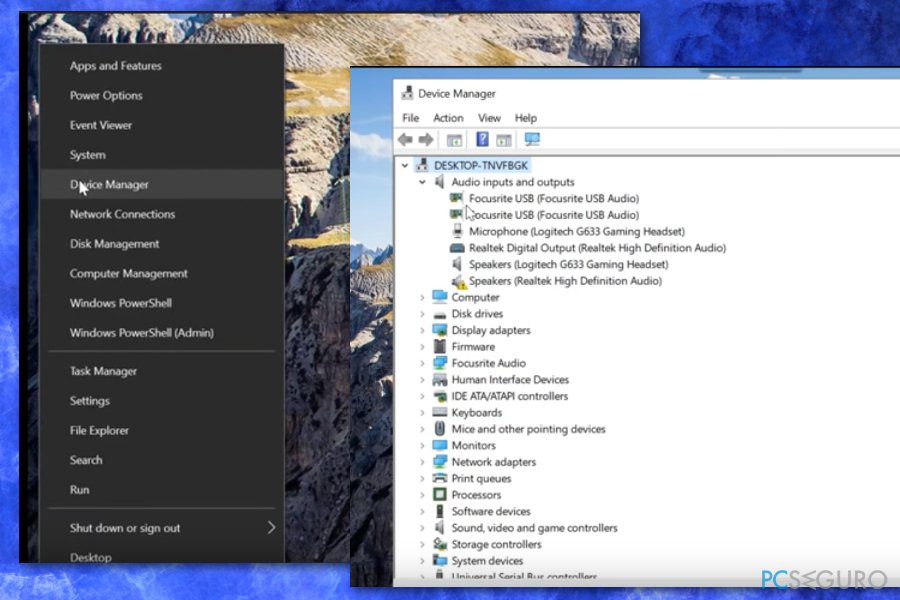
- O pulsa las teclas Windows + R, escribe devmgmt.msc, y pulsa Enter
- Expande el menú de Controladores de Sonido, Vídeo y Juego
- Encuentra Realtek High Definition Audio. Si está marcado con una exclamación amarilla, esto significa que el culpable del problema de sonidos actual en el sistema es el controlador de audio de Realtek.
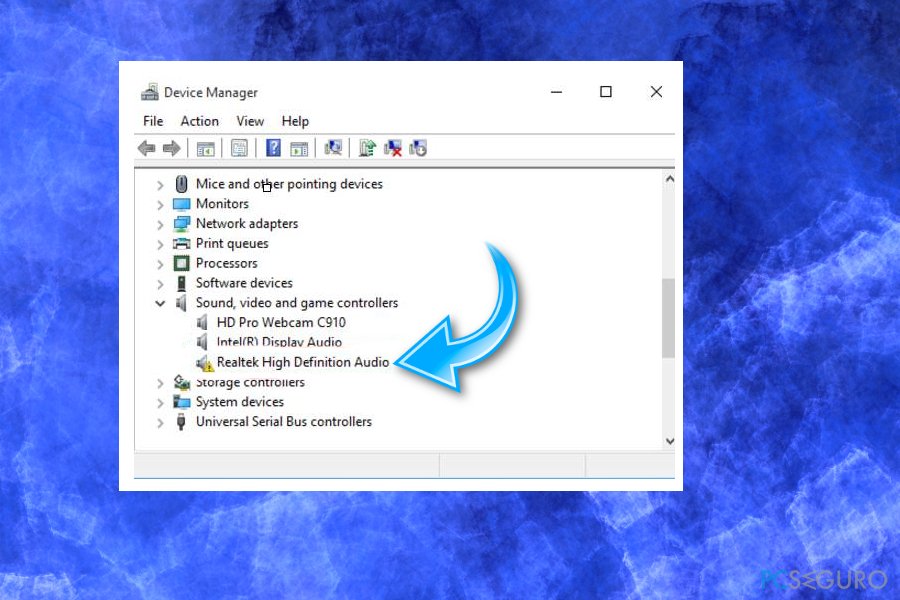
Reinstalar Realtek High Definition Audio Driver
- Pulsa la tecla Windows + R para abrir el diálogo de Ejecutar.
- Escribe devmgmt.msc y pulsa Enter/OK
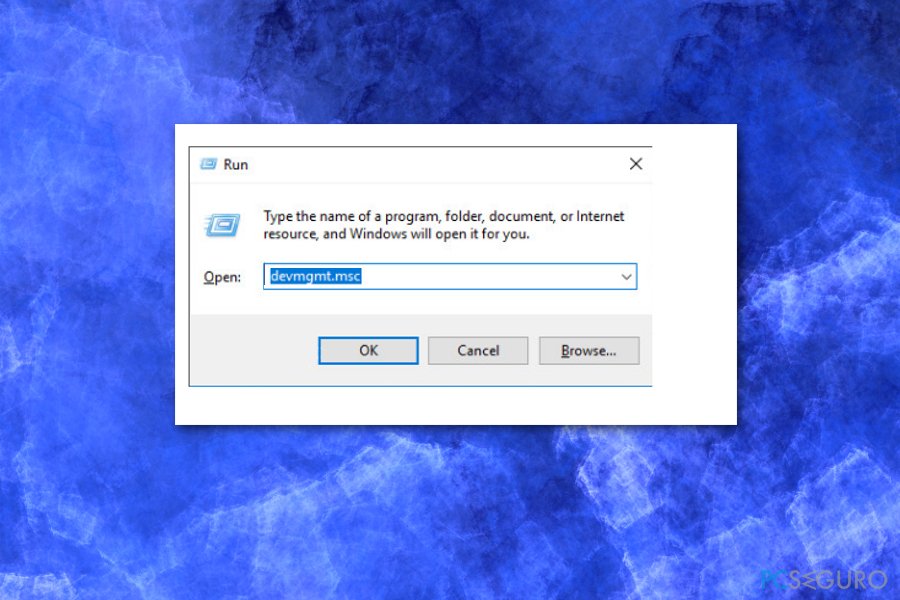
- O haz click derecho en la tecla Windows y selecciona Administrador de Dispositivos
- Expande el menú de Controladores de Sonido, vídeo y juegos
- Click derecho en Realtek High Definition Audio Driver y selecciona Desinstalar
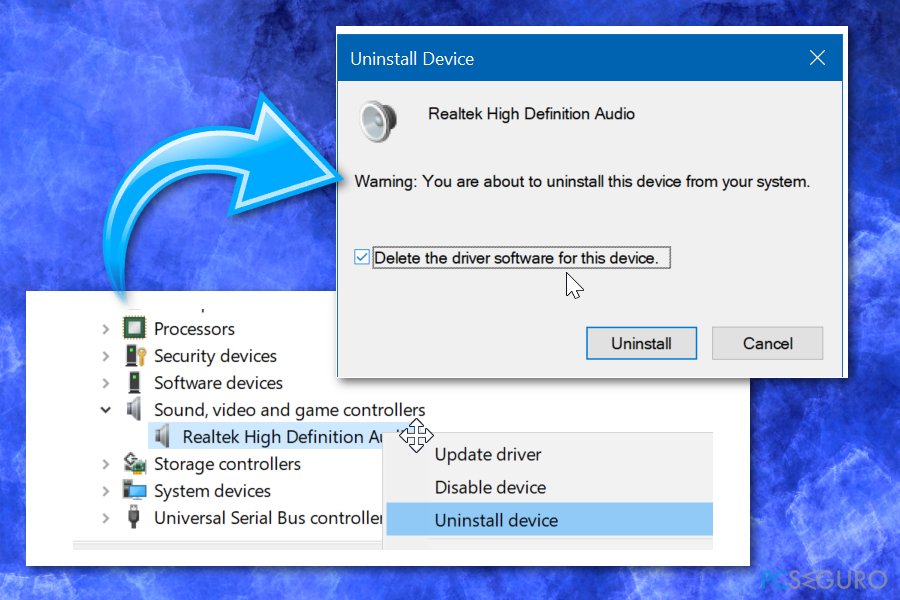
- Si se te pide confirmación, marca la casilla al lado de Eliminar el controlador de software para este dispositivo y pulsa OK
- Reinicia tu PC
- Tras esto, abre el Administrador de Dispositivos tal y como hemos explicado en los pasos 1-3
- Expande el menú de Controladores de Sonido, vídeo y juegos de nuevo
- Click derecho en Realtek High Definition Audio Driver y luego haz click en Comprobar cambios de hardware
- Si el sistema falla a la hora de detectar el controlador e instala su última versión automáticamente, tendrás que investigar la página web oficial de Realtek y descargar la última versión del Controlador de Audio correspondiente con el tipo de tu Windows 10 (32 o 64 bit).
Reinstalar el controlador de audio desde el Panel de Control
- Escribe Appwiz.cpl en el menú Inicio o en la barra de búsqueda y luego pulsa la tecla Enter para abrir la ventana de Programas y Características.
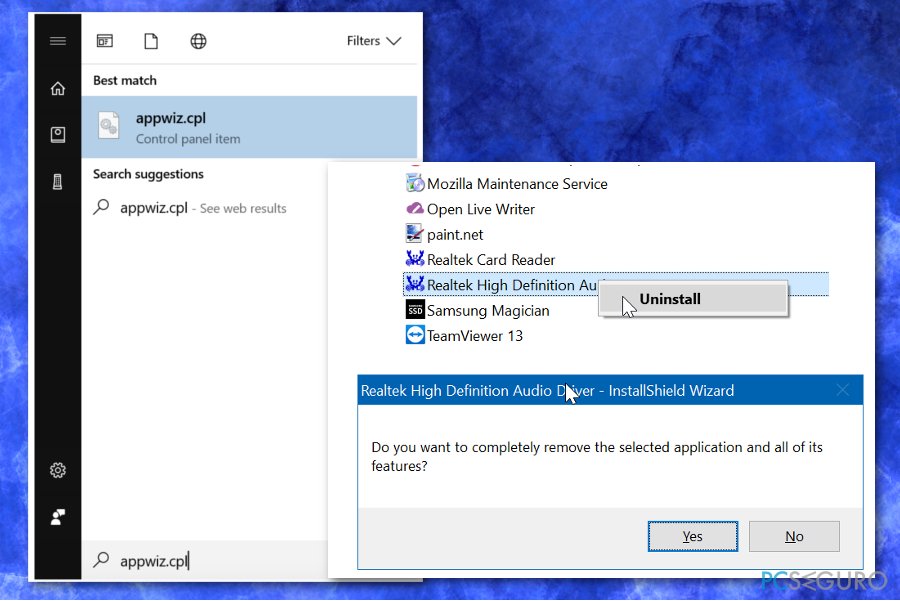
- Encuentra el controlador de audio y haz click derecho en el controlador de audio y luego elige la opción de Desinstalar.
- Selecciona Sí para continuar.
- Reinicia tu dispositivo una vez el controlador sea eliminado.
- Obtén la última versión del controlador de audio e instálalo en tu PC.
Corrigiendo el problema con el controlador de audio incorrecto de Intel
De acuerdo con Microsoft, el problema aparece a causa de un incorrecto controlador de audio incluido en la actualización. Si los métodos previos no te han ayudado, intenta seguir estos pasos en tu sistema Windows:
- Ve al Administrador de Dispositivos y abre la sección de Controladores de Sonido, vídeo y juego;
- Busca el dispositivo Realtek (un triángulo amarillo con un signo «?») y selecciónalo;
- Mientras estés en el menú Ver, selecciona Dispositivos por conexión;
- Comprueba el dispositivo padre;
- Click derecho en el controlador del dispositivo y selecciona Propiedades;
- Cuando estés en la nueva ventana, click en la pestaña Controlador y comprueba la versión de tu controlador;
- Si la versión de tu controlador es 9.21.0.3755, tienes el controlador incorrecto;
- Click en Desinstalar Dispositivo y permite los cambios;
- Reinicia el dispositivo y comprueba si el audio funciona.
Actualizar el controlador en el Administrador de Dispositivos
Varios usuarios han compartido este método como útil en foros de soporte online. Actualizar el controlador puede ayudar a restaurar el audio en tu dispositivo Windows 10.
- Localiza el Administrador de Dispositivos;
- Expande la sección de Controladores de Sonido, vídeo y juego;
- Busca el dispositivo con SST como parte del nombre. Click derecho y selecciona Actualizar controlador.
- Cuando aparezca la nueva ventana, selecciona Buscar en mi ordenador el controlador.
- Click en Siguiente
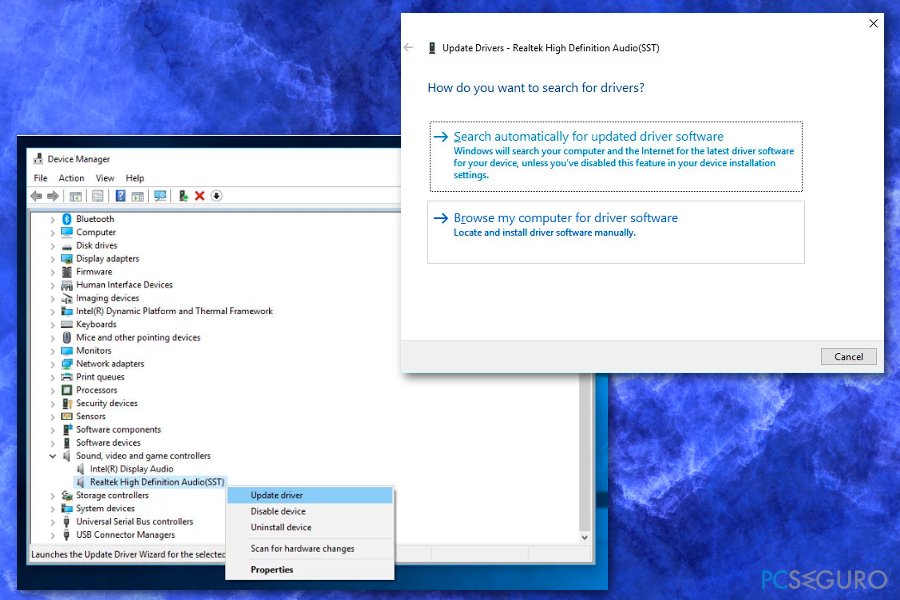
- Selecciona High Definition Audio y pulsa Siguiente.
- Tu controlador de audio debería ahora funcionar perfectamente.
Repara tus Errores automáticamente
El equipo de pcseguro.es está intentando hacer todo lo posible para ayudar a los usuarios a encontrar las mejores soluciones para eliminar sus errores. Si no quieres comerte la cabeza con técnicas de reparación manuales, por favor, usa los programas automáticos. Todos los productos recomendados han sido probados y aprobados por nuestros profesionales. Las herramientas que puedes usar para solucionar tu error se encuentran en la lista de abajo.
Felicidad
Garantía
Prevén que páginas webs, ISP y otras partes te rastreen
Para permanecer completamente anónimo y prevenir que ISP y el gobierno te espíe, deberías emplear la VPN Private Internet Access. Te permitirá conectarte a internet siendo completamente anónimo encriptando toda la información, previniendo rastreadores, anuncios, así como contenido malicioso. Más importante, pondrás fin a las actividades ilegales que la NSA y otras instituciones gubernamentales realizan sin tu consentimiento.
Recupera tus archivos perdidos rápidamente
Las circunstancias imprevistas pueden ocurrir en cualquier momento mientras usas el ordenador: puede ser por un corte de luz, por un pantallazo azul de la muerte (BSoD) o porque actualizaciones aleatorias de Windows puedan reiniciar tu ordenador cuando estás lejos unos minutos. Como resultado, el trabajo de la escuela, tus documentos importantes y otros datos pueden perderse. Para recuperar tus archivos perdidos, puedes usar Data Recovery Pro – busca a través de las copias de los archivos que aún están disponibles en tu disco duro y los recupera fácilmente.



Qué más puedes añadir sobre el problema: "¿Cómo reinstalar los controladores de audio en Windows 10?"
Lo siento, debes estar conectado para publicar un comentario.